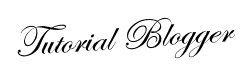Selamat siang sobat blogger, sudah dua hari kita tidak bisa bertemu karena komputer saya lagi rusak :'(. Tapi sekarang sudah bisa kok jadi saya bisa berbagi ilmu dengan kalian semua
Okay topik/tema kali ini adalah Cara Menambah Whos Amung ( Siapa yang Online ). Apa maksudnya Whos Amung? Gak tau ya, Whos Amung adalah website yang menyediakan jasa berupa menu yang bisa mengetahui berapa banyak pengunjung yang sedang mengunjungi blog anda. Mungkin bisa sampai 1 Milyar :D, memang kalian tahu berapa jumlah pengunjung yang sedang mendiami blog kalian? Gak tau ya (sama dong :p) pasang aja badge website whos amung kalau begitu
1. Kunjungi alamat http://whos.amung.us/
2. Setelah itu putar kursor hingga menemukan bagian tengah website tersebut
3. Silakan sobat tentukan dimana sobat akan meletakan badge ini di blog
Okay topik/tema kali ini adalah Cara Menambah Whos Amung ( Siapa yang Online ). Apa maksudnya Whos Amung? Gak tau ya, Whos Amung adalah website yang menyediakan jasa berupa menu yang bisa mengetahui berapa banyak pengunjung yang sedang mengunjungi blog anda. Mungkin bisa sampai 1 Milyar :D, memang kalian tahu berapa jumlah pengunjung yang sedang mendiami blog kalian? Gak tau ya (sama dong :p) pasang aja badge website whos amung kalau begitu
1. Kunjungi alamat http://whos.amung.us/
2. Setelah itu putar kursor hingga menemukan bagian tengah website tersebut
3. Silakan sobat tentukan dimana sobat akan meletakan badge ini di blog
Gambar 1.1. Menentukan Letak Badge
4. Ketika sobat sudah yakin dengan letak badge, salin kode JavaScript
Gambar 1.2. Menyalin JavaScript (Kotak Merah)
5. Masuk ke Dasboard -> Blog Sobat -> Tata Letak -> Tambah Gadget -> HTML/JavaScript -> Paste Kode nya -> Save/Simpan
Gambar 1.3. Menambah Elemen
Gambar 1.4. Paste kode JavaScript
6. Jadi deh badgenya, gambar di bawah ini adalah contoh hasil akhir badgenya
Gambar1.5. Hasil Akhir Badge